
След актуализиране на операционната система компресираните документи, изтеглени за инсталиране на актуализации, могат да бъдат изтрити, за да се изчисти дисковото пространство. Преди да инсталирате актуализацията, файловете, които ще бъдат заменени с нови, се преместват в директорията на Windows.old. След няколко дни стабилна работа на ОС, резервното копие може да бъде изтрито. Нека да видим как се почистват актуализациите на Windows 10 с помощта на вградените инструменти..
параметри
1. За да се отървете от боклука, обадете се на Опции и отидете в секцията "Система".
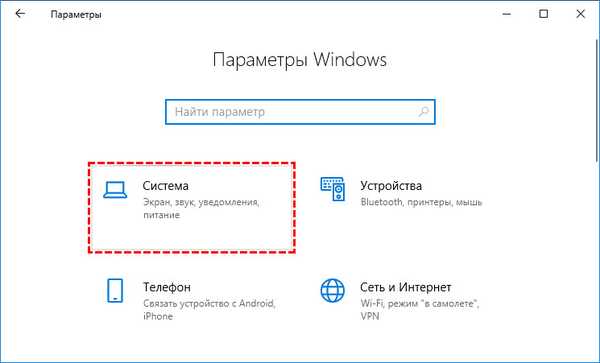
2. Отидете в секцията "Памет на устройството" и кликнете върху връзката "Конфигуриране на контрола на паметта или ...".
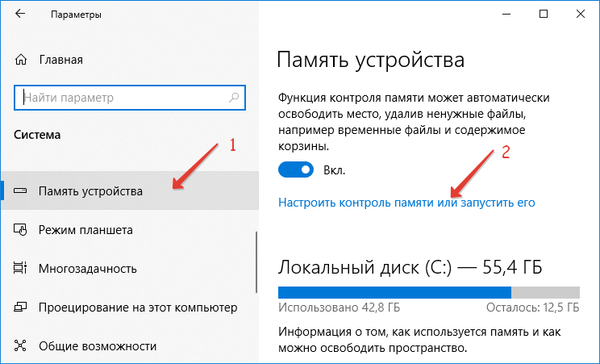
3. Активирайте опцията "Изтриване на предишни версии ..." и изтрийте ненужните обекти.
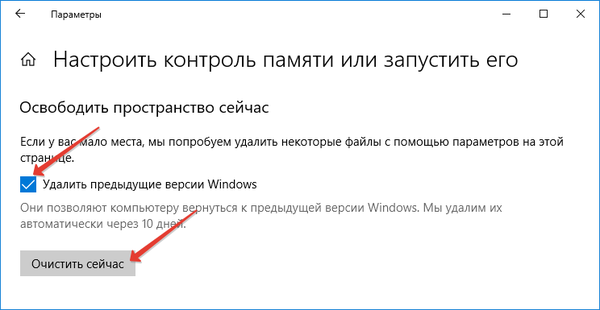
4. Изчакайте процеса да приключи..
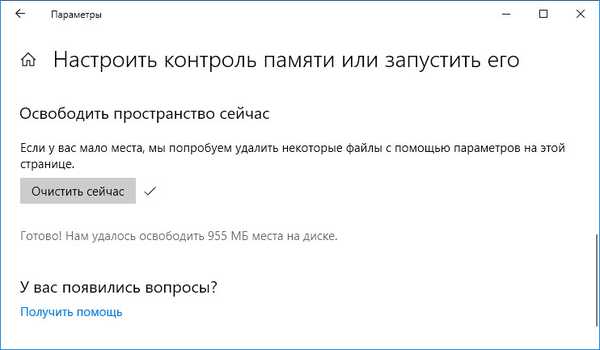
Дисковото пространство е изчистено от стари файлове, сега връщането към предишното издание „Десетки“ няма да успее. Ако папката не се почиства ръчно, нейното съдържание ще бъде изтрито 10 дни след инсталирането на актуализацията.
Системна полезност
Вторият начин е да използвате системната програма, с нейна помощ можете да изчиствате актуализации ръчно.
1. Стартирайте помощната програма чрез търсене или командата "cleanmgr".
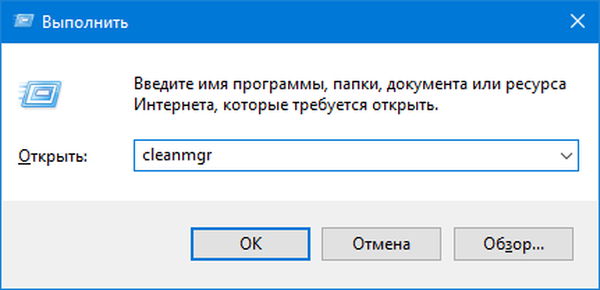
2. Отметнете "Предишни инсталации ..." и се отървете от инсталационните файлове.
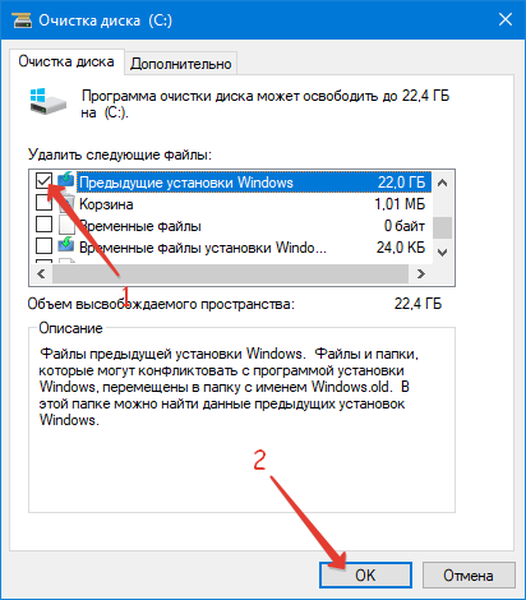
Остава да потвърдим операцията.
Използвайки приложения на трети страни, тази задача не трябва да се решава, как да прибягвате до помощната програма Unlocker или да използвате стартиращи флаш устройства.











